Hướng dẫn chi tiết cách cài đặt tiện ích Bitmoji trên Chrome
24/02/2025
Nội dung bài viết
Bitmoji là tiện ích mở rộng trên Chrome, giúp bạn tạo ra những emoji cá nhân hóa độc đáo. Những nhãn dán Bitmoji này có thể dễ dàng sử dụng trong các cuộc trò chuyện trực tuyến với bạn bè. Bài viết này sẽ hướng dẫn bạn từng bước cài đặt tiện ích Bitmoji vào trình duyệt Chrome và sử dụng nó trên máy tính cá nhân (PC) hoặc Mac.
Các bước thực hiện
Hướng dẫn cài đặt Bitmoji
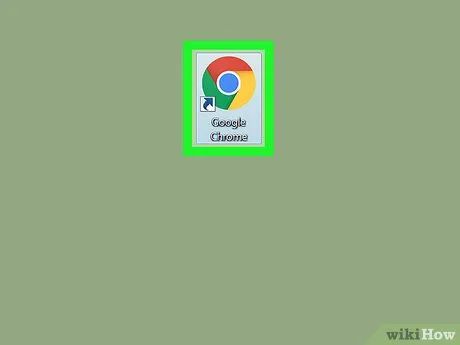
Mở Google Chrome. Biểu tượng hình tròn này có màu đỏ, xanh lục, vàng và xanh dương.
- Nếu đang sử dụng Windows, bạn có thể tìm thấy Chrome trong trình đơn Start. Trên macOS, hãy tìm kiếm trên thanh Dock hoặc ứng dụng Launchpad.
- Nếu bạn chưa cài đặt Google Chrome, hãy tải về miễn phí từ https://www.google.com/chrome.
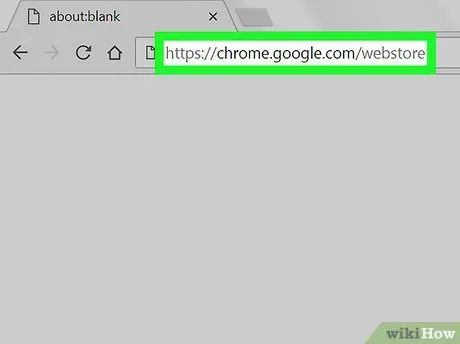
Truy cập https://chrome.google.com/webstore.
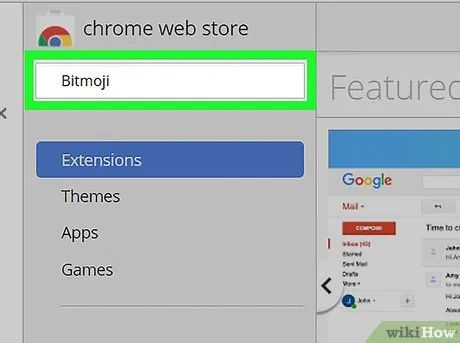
Nhập Bitmoji vào ô tìm kiếm. Ô này nằm ở góc trên bên trái của trình duyệt Chrome.
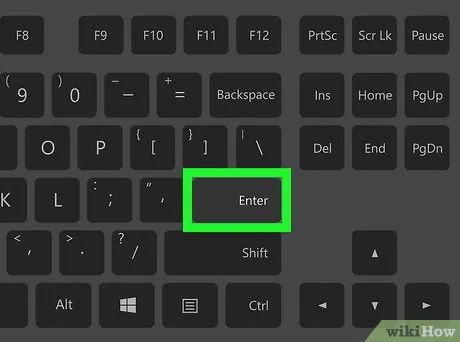
Nhấn ↵ Enter hoặc ⏎ Return. Bạn sẽ thấy danh sách các tiện ích phù hợp với từ khóa tìm kiếm, trong đó Bitmoji thường xuất hiện ở vị trí đầu tiên.
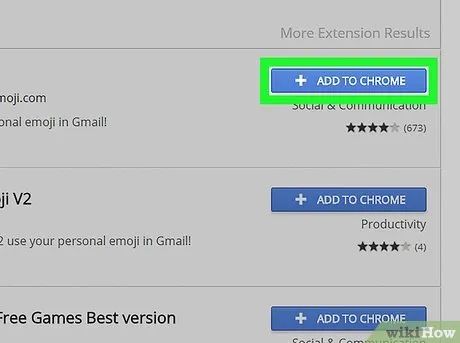
Nhấp vào +Add to Chrome (Thêm vào Chrome) bên cạnh tên tiện ích Bitmoji.
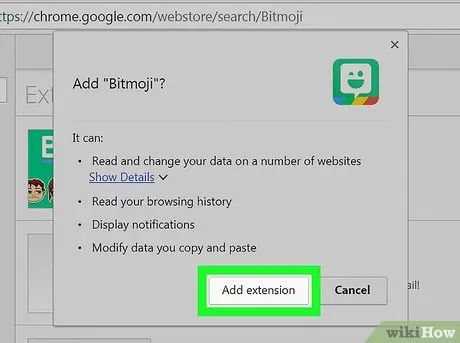
Nhấp vào Add extension (Thêm tiện ích) để xác nhận. Bitmoji sẽ được cài đặt vào Chrome. Sau khi hoàn tất, biểu tượng Bitmoji màu xanh lục và trắng sẽ xuất hiện ở góc trên bên phải trình duyệt.

Nhấp vào biểu tượng Bitmoji màu xanh lục và trắng. Biểu tượng này nằm ở phía bên phải thanh địa chỉ, gần góc trên cùng của trình duyệt Chrome.
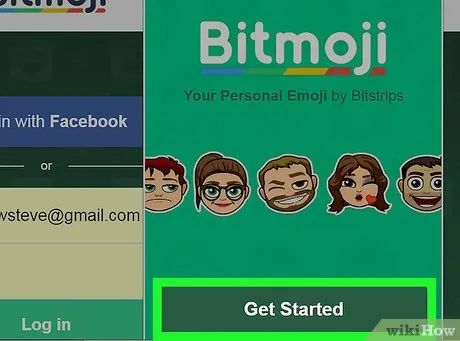
Nhấp vào Get Started (Bắt Đầu).
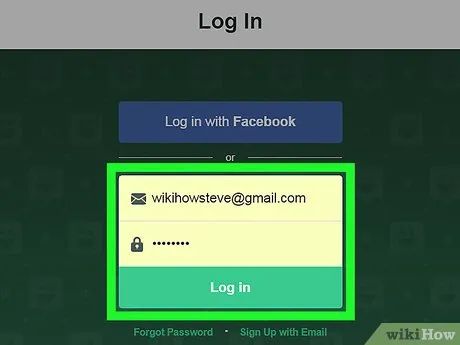
Đăng nhập vào Bitmoji.
- Nếu bạn đã có tài khoản Bitmoji, hãy nhập thông tin đăng nhập hoặc chọn Log in with Snapchat để kết nối ngay.
- Nếu bạn là người mới, hãy nhấp vào Sign up for Bitmoji (Đăng ký) ở góc trên bên phải và làm theo hướng dẫn trên màn hình để tạo tài khoản.
Thiết kế ảnh đại diện
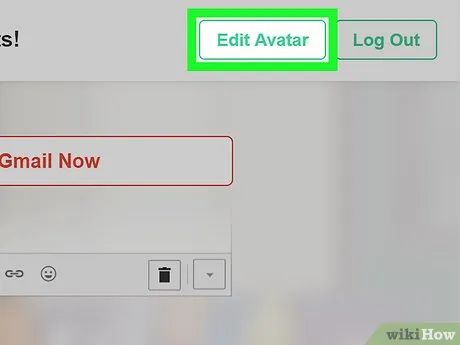
Nhấp vào Edit Avatar (Chỉnh Sửa Ảnh Đại Diện). Bạn có thể bỏ qua bước này nếu đã có sẵn ảnh đại diện. Nếu chưa, hãy nhấp vào nút màu xanh lục để bắt đầu tạo.
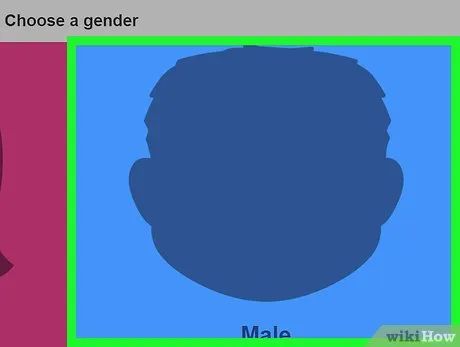
Chọn giới tính. Nếu bạn đã có sẵn ảnh đại diện, bạn có thể bỏ qua bước này.
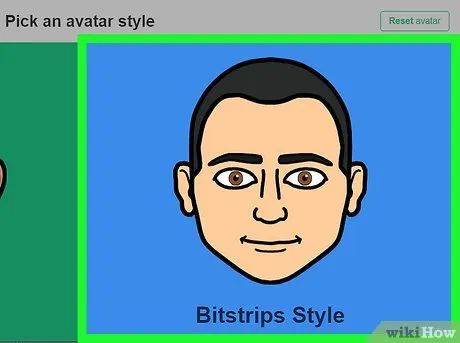
Chọn phong cách Bitmoji. Lựa chọn Bitmoji style để có ảnh đại diện đơn giản, mang phong cách hoạt hình hoặc Bitstrips style để có ảnh đại diện chi tiết và sống động hơn.
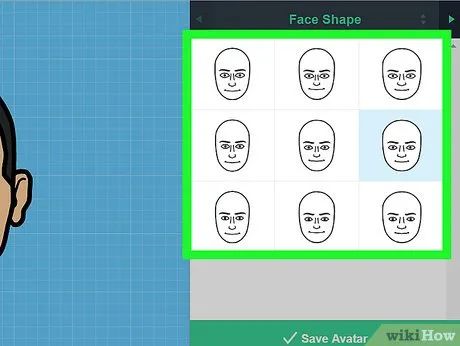
Tùy chỉnh ảnh đại diện của bạn. Nhấp vào một danh mục như Màu Da, sau đó sử dụng mũi tên sang phải để tiếp tục tùy chỉnh các danh mục khác.
- Mỗi phong cách Bitmoji và Bitstrips sẽ có các tùy chọn tùy chỉnh riêng biệt.
- Để xem tất cả danh mục cùng lúc, hãy nhấp vào tên danh mục như Face Shape (Hình dáng khuôn mặt), Hair Type (Kiểu tóc) hoặc Outfit (Trang phục).
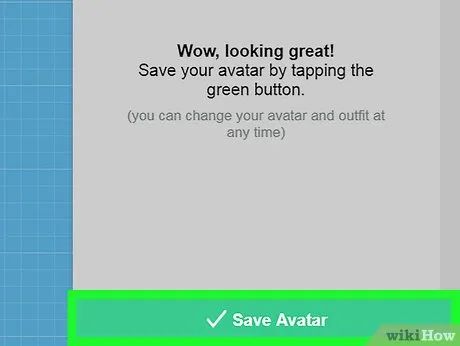
Nhấp vào Save Avatar (Lưu Avatar). Nút này nằm ở góc dưới bên phải màn hình. Giờ đây, bạn đã sẵn sàng sử dụng ảnh đại diện Bitmoji của mình!
Khám phá cách sử dụng tiện ích
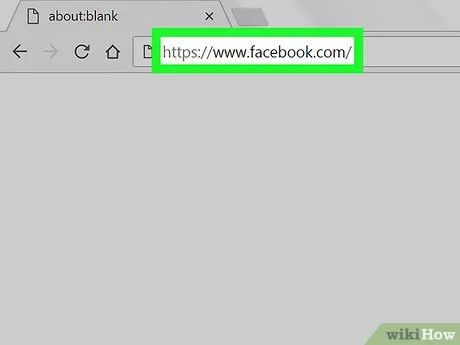
Truy cập các trang web hỗ trợ Bitmoji. Bạn có thể sử dụng tiện ích Bitmoji trên Chrome cho hầu hết các nền tảng mạng xã hội và dịch vụ email hỗ trợ chia sẻ hình ảnh.
- Các nền tảng như Twitter, Slack, Facebook và hầu hết dịch vụ email đều tương thích với Bitmoji.
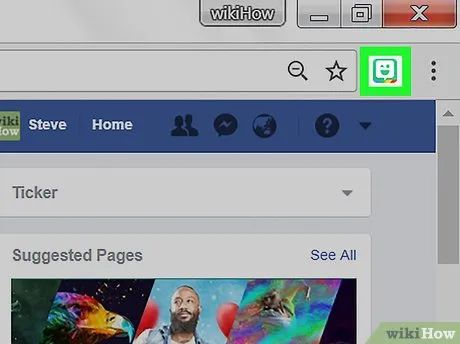
Nhấp vào biểu tượng Bitmoji. Biểu tượng hình bong bóng màu xanh lục và trắng này nằm ở góc trên bên phải trình duyệt Chrome. Một trình đơn Bitmoji sẽ hiện ra.
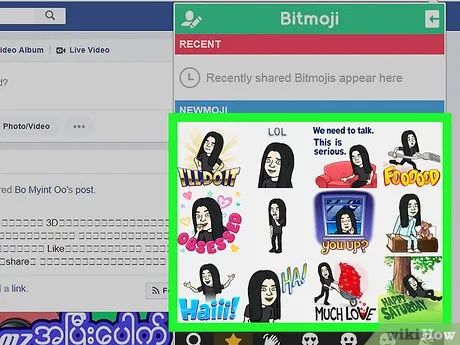
Khám phá các Bitmoji. Bạn có thể duyệt qua các danh mục như Hi (Chào), Yes (Đúng vậy), Funny (Hài hước) hoặc nhấp vào các biểu tượng ở cuối cửa sổ để xem thêm.
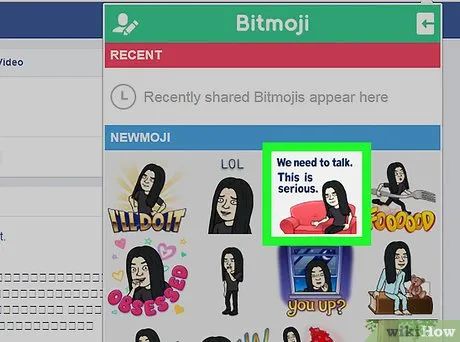
Nhấp chuột phải vào một Bitmoji. Nếu máy tính của bạn không có nút chuột phải, hãy giữ phím Ctrl và nhấp chuột trái.
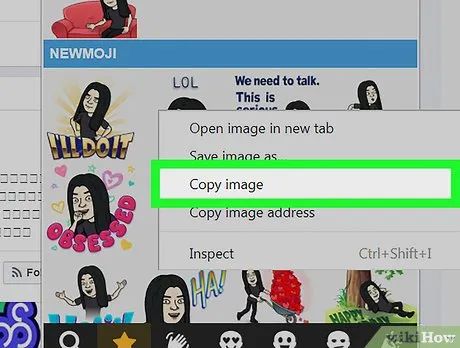
Chọn image (Sao chép hình ảnh).
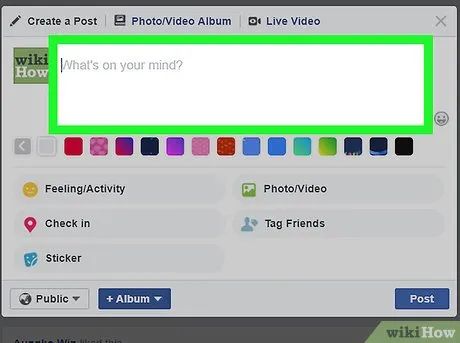
Nhấp chuột phải vào vị trí bạn muốn thêm Bitmoji.
- Nếu bạn đang đăng bài trên mạng xã hội, hãy nhấp chuột phải vào khung soạn thảo nội dung.
- Để thêm Bitmoji vào email, hãy soạn thư mới và nhấp chuột phải vào phần nội dung thư.
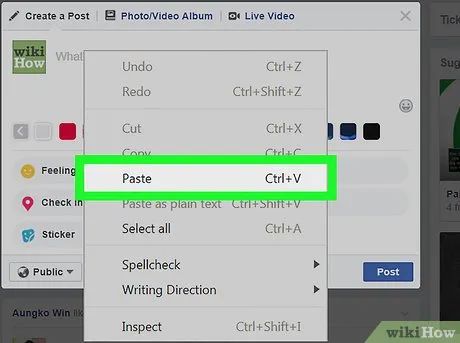
Chọn Paste (Dán). Bitmoji bạn đã chọn sẽ xuất hiện trong bài viết hoặc email sau khi đăng hoặc gửi.
Du lịch
Ẩm thực
Khám phá
Đi Phượt
Vẻ đẹp Việt Nam
Chuyến đi
Có thể bạn quan tâm

Top 10 đơn vị cung cấp máy cắt uốn sắt đạt chuẩn chất lượng và uy tín hàng đầu tại Hà Nội

Top 10 Địa Chỉ Bọc Răng Sứ Uy Tín Và Chất Lượng Nhất Tại Đồng Tháp
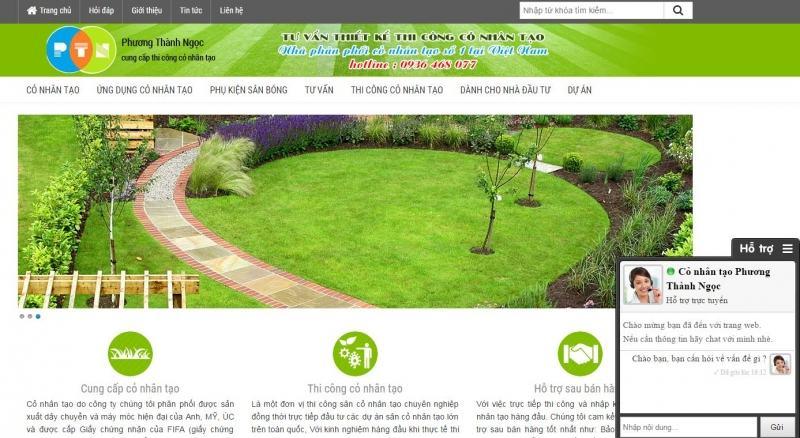
12 địa chỉ hàng đầu cung cấp cỏ nhân tạo sân vườn chất lượng cao tại Hà Nội

Hướng dẫn kích hoạt thông báo Facebook trên trình duyệt Chrome

10 phương pháp giúp bạn tiết kiệm xăng hiệu quả khi giá xăng liên tục tăng cao


